-
Les bases de données BDD (3) tri et filtres
Bon on en était restés là :

Pour Sylvie qui désire créer une BDD un peu plus en accord avec ses besoins on va changer d'exemple.
Les Noms des champs sont donc genre, parution, date, intitulé et contenu

Ce afin de lui permettre de gérer ses articles pour son blog :
Genre =crochet, tricot, cuisine etc ...
parution = oui, programmé, non programmé
date =de parutions pour les articles parus, de programmation pour ceux déjà programmés, de prévision ou vide si pas de prévision
intitulé = titre de l'article
contenu = descriptif si nécessaire
on fait un jeu d'essai (fiches fictives)

et déjà, on peut commencer à gérer ses fiches uniquement en agissant sur le tri (classement)


Cliquer sur la flèche cerclée de rouge pour choisir le champ sur lequel vous allez faire votre tri ici le genre

on peut imbriquer 2 et même 3 tris successifs, ici par exemple on peut trier en premier sur le genre, et à l'intérieur du genre, sur la date :

au dessus les fiches sont encore triées par genre mais pas encore par date à l'intérieur du genre (regarder les lignes 2 et 3) et maintenant :

Mais si vous voulez vraiment que le tri par date fonctionne N'OUBLIEZ PAS quand vous créez le champ date de choisir le format date !!
Maintenant vous pouvez désirer faire des choix très pointus et obtenir une liste très spécifique par exemple uniquement ce qui est programmé pour 2013 et qui ne concerne que les poupées !!!
alors là galère ! Votre demande est difficile à concilier avec les tris !
Pour simplifier et hamoniser les termes on va appeler votre demande un filtre et on va en créer un :

rentrez "2013 poupée" comme titre
puis :
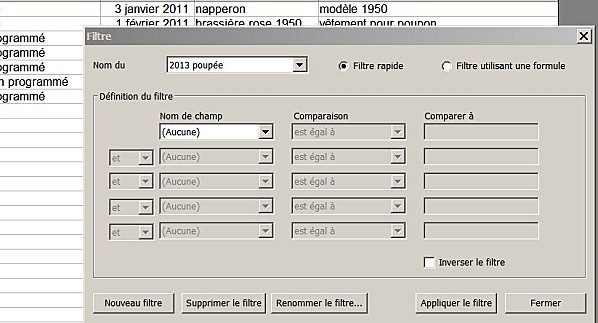
On va renseigner les éléments de comparaison pour obtenir le filtre que l'on veut :

1) cliquez sur la flèche pour obtenir la liste des noms des champs, choisir celui sur lequel vous voulez obteni un tri / filtre : ici la date, puis
2) cliquez sur la flèche pour obtenir les élèments de comparaison, bon là me suis trompée j'aurais dû choisir supérieur ou égal puis je rentre manuellement la date de comparaison dans la zone suivante à savoir le 01/01/2013
3) ligne suivante choix entre OU et ET. comme on veut que les 2 conditions soient réunies choisir le ET. Si l'on n'avait voulu qu'une des 2 condition c'est à dire soit les choses prévues pour 2013 soit les articles se rapportant aux poupées, l'on aurait choisi le OU. Puis on renseigne les zones du second choix comme pour la première ligne.
4) une fois tous les éléments de comparaison renseignés on applique le filtre, résultat :

et voilà on a bien le résultat désiré.
Reste à voir les états, l'affichage et la création de formulaire, les formules etc ...
-
Commentaires
